Come eliminare buffering streaming
Durante la visione di un contenuto in streaming, la tua connessione ha iniziato a singhiozzare e a mostrare, di conseguenza, l’odiosissimo “cerchio” del buffering? Si tratta di un avvenimento molto più comune di quanto tu possa immaginare. Questo problema, infatti, può dipendere da numerosi fattori: scarsa qualità della linea, cattiva ricezione del Wi-Fi oppure problemi imputabili alla sorgente di trasmissione, come gli errori sul server oppure errori nel trasporto del flusso.
Anche se non tutti i problemi trovano risoluzione immediata, esistono comunque dei “trucchetti” che possono essere applicati alla configurazione della rete o del dispositivo di ricezione, così da eliminare il buffering di streaming in maniera efficace. Non preoccuparti se non sei molto ferrato in ambito tecnologico, non ne hai motivo: le procedure mostrate in questa guida sono di semplicissima applicazione e adatte anche a chi, come te, non ha mai effettuato interventi del genere prima d’ora.
Dunque, senza attendere un secondo in più, mettiti bello comodo e leggi con molta attenzione tutto quanto ho da spiegarti sull’argomento: sono sicuro che, al termine di questa guida, sarai in grado di risolvere brillantemente il problema che è venuto a crearsi, fruendo, dunque, dei contenuti che desideri in modo ottimale (a meno che questi non dipendano dal fornitore di servizi, ovvio). Detto ciò, non mi resta altro da fare se non augurarti buona lettura e, soprattutto, buona visione!
Indice
Come eliminare buffering streaming
Come ti ho accennato poc’anzi, esistono alcuni piccoli trucchi e ottimizzazioni che è possibile provare sulla propria configurazione di rete e/o sui propri dispositivi, al fine di eliminare, o quantomeno minimizzare, gli effetti di un problema di rete, causa principale del buffering.
Verificare le prestazioni della connessione
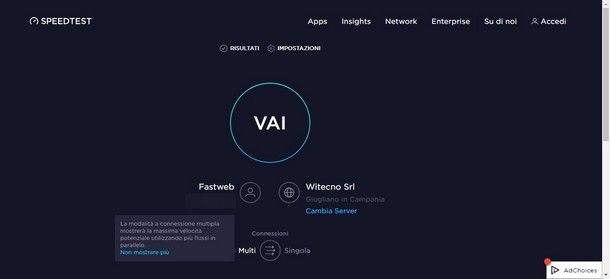
Prima di intervenire con procedimenti più “invasivi”, ti consiglio di eseguire un rapido test di velocità sulla tua linea, così da capire immediatamente se ci sono problemi legati alla connessione tra il modem e il fornitore di servizi a cui fai riferimento. Per preparare al meglio il computer (o qualsiasi altro dispositivo) per il test, tieni presente questi importanti prerequisiti.
- Collega il computer al modem tramite cavo Ethernet, evitando l’uso del Wi-Fi. In questo modo, potrai capire se il problema è realmente della linea telefonica o, al contrario, si tratta di un problema legato alla rete senza fili.
- Controlla che non siano presenti programmi in background con download o upload in corso. Per rendere realistico il test, disattiva i programmi che consumano più banda (aggiornamenti di Windows in background, BitTorrent, eMule, gaming online, streaming musicale etc.) e assicurati che nessun altro dispositivo, oltre al PC usato per il test, sia connesso alla rete.
Ora che l’ambiente di test è pronto, apri un qualsiasi browser e connettiti al sito dello Speedtest di Ookla. Una volta aperta la pagina, controlla che nel campo Connessioni, presente in fondo alla pagina, sia selezionata l’opzione Multi, quindi fai clic sul pulsante Vai, per avviare il test della connessione. In tempo reale, otterrai i valori di ping, velocità di download e velocità di upload massima ottenibili con la tua connessione Internet attuale.
Se la velocità rispecchia appieno il valore promesso dall’operatore telefonico (con una tolleranza di almeno il 40% per le ADSL, almeno il 20% per le connessioni miste fibra-rame e meno del 10% per le connessioni dirette in fibra), puoi escludere che il buffering sia legato a un problema di connessione. Non sottovalutare, inoltre, il parametro del ping, fortemente influenzato dalla distanza che i dati devono percorrere in Rete: anche se i test vengono in genere effettuati su server abbastanza vicini, non potrai sapere in anticipo quanto distante è il server che utilizzi per lo streaming, dunque, avere un ping basso di partenza aiuta durante la visualizzazione di un flusso multimediale su Internet.
Indicativamente, posso fornirti alcuni parametri di riferimento a mio avviso ottimali per evitare il verificarsi di problemi collegati al buffering.
- Velocità di download minima: 7 Mbps/secondo
- Velocità di upload minima: 1 Mbps
- Ping minimo consigliato: 70 ms
Con questi parametri (o, perché no, superiori) dovresti essere in grado di visualizzare ogni tipo di contenuto in streaming, a una qualità accettabile. Se il flusso viene offerto a una qualità elevata (Full HD o 4K/UltraHD) dovrai quantomeno raddoppiare i parametri relativi alla velocità che ti ho indicato sopra, lasciando invariato solamente il valore di ping minimo.
Se, dopo il test, dovessi notare che la velocità fosse troppo bassa rispetto ai parametri specificati nel contratto che hai sottoscritto, ti consiglio di contattare il tuo operatore e chiedere chiarimenti in merito: a volte i problemi possono essere risolti con una semplice telefonata! Per ulteriori indicazioni in merito, ti consiglio di dare un’occhiata alle mie guide su come contattare TIM, Vodafone, Wind/Infostrada e Fastweb.
Nota: ricorda che gli speed test offerti online da enti terzi non hanno alcun valore legale e che non potrai servirtene per richiedere la conclusione del contratto, per disservizi, al tuo attuale operatore. L’unico test di velocità con valore legale in Italia è Ne.Me.Sys. di AGCOM, che consiste in un programma da scaricare sul PC e da lasciare in esecuzione per almeno due giorni. Te ne ho parlato dettagliatamente nella mia guida dedicata ai test per la connessione Internet.
Verificare la posizione del router Wi-Fi

Se il problema non riguarda la tua connessione a Internet e/o lo speedtest con il cavo Ethernet restituisce una velocità adeguata, ripeti il test utilizzando questa volta la connessione Wi-Fi del router. Se i valori di velocità sono troppo bassi o notevolmente diversi rispetto a quelli verificati in precedenza, allora il problema riguarda il collegamento senza fili.
A tal proposito, per prima cosa, puoi provare a spostare il router in una nuova posizione, per tentare di migliorare l’intensità del segnale nel raggio d’azione del Wi-Fi. Purtroppo, le interferenze sono molto frequenti sulle reti senza fili: può essere sufficiente la vicinanza a un elettrodomestico o un nuovo dispositivo connesso alla rete elettrica, per causare disturbi elettromagnetici sufficienti a rallentare la connessione Wi-Fi verso il dispositivo con cui guardi i video o le dirette in streaming.
Qui sotto puoi trovare alcuni consigli utili per posizionare il router in modo ottimale, così da limitare al minimo l’eventualità di problemi riscontrabili a causa della scarsa qualità del segnale senza fili.
- Colloca il router vicino al soffitto, il più possibile vicino al centro della casa: posizionando l’apparecchio in alto, diminuirai le interferenze e permetterai al segnale di propagarsi meglio; se la casa è suddivisa su più piani, cerca di piazzare il router al centro di essi per coprire tutte le stanze.
- Avvicina il dispositivo tramite il quale sei solito fruire dei contenuti: se possibile, sposta lo Smart TV o il computer in prossimità del router. Bastano davvero pochi metri per trasformare un segnale discreto in un segnale ottimo.
- Posiziona le antenne del router in modo opportuno: se il tuo apparecchio di rete dispone di antenne omnidirezionali, posizionale in maniera tale da coprire ogni zona della casa (anche se assumono posizioni assurde, l’importante è provare fino a trovare la posizione ideale).
Se questi consigli non sono sufficienti, ricorda che puoi sempre utilizzare dei ripetitori Wi-Fi per amplificare il segnale e coprire le zone più lontane della casa. Se ti interessa l’argomento, puoi dare un’occhiata al mio tutorial su come potenziare Wi-Fi, nel quale ho trattato il tema con dovizia di dettagli.
Modificare le impostazioni del router
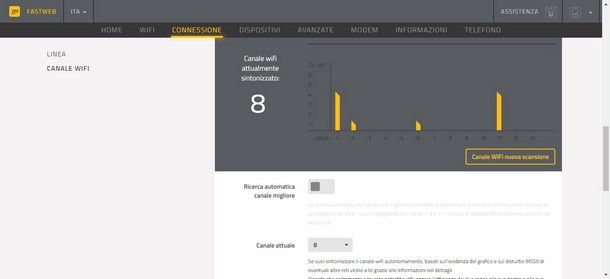
Il buffering ti perseguita anche dopo aver seguito i precedenti consigli? Forse è arrivato il momento di modificare alcuni parametri all’interno del router, così da poter “sprigionare” interamente il potenziale della tua connessione.
Il primo parametro che ti consiglio di modificare, se utilizzi una connessione Wi-Fi, è il canale utilizzato dalla stessa: tante connessioni che utilizzano lo stesso canale possono interferire l’un l’altra e, di conseguenza, peggiorare la qualità del collegamento a Internet.
Per modificare il canale della rete wireless, apri un qualsiasi browser e accedi al pannello di controllo del router, digitando l’indirizzo 192.168.1.1, 192.168.0.1 o 192.168.1.254 nell’apposita barra; in seguito, identifica la sezione per la configurazione avanzata della rete wireless e seleziona il canale che desideri utilizzare: se necessario, disattiva il sistema di ricerca automatico del canale e scegli manualmente quello meno congestionato (1, 6 o 11, per le reti a 2.4 GHz).
Per scoprire quali sono i canali Wi-Fi più liberi nei pressi della tua abitazione, e per ottenere ulteriori informazioni riguardo la configurazione all’interno dei vari router, ti invito a leggere il mio tutorial su come cambiare il canale del Wi-Fi.
Scaricare i video offline
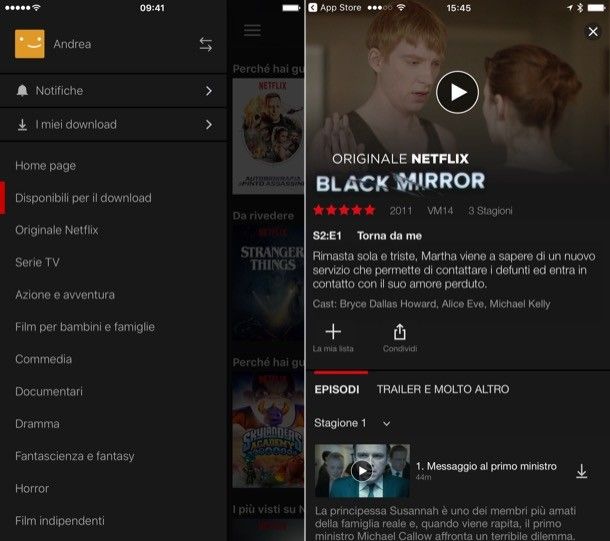
Un altro metodo che puoi applicare per eliminare buffering streaming prevede il download del contenuto di tuo interesse, direttamente sul dispositivo da cui intendi fruirne, così da poterlo visualizzare anche senza connessione a Internet. Gli unici limiti, in tal senso, sono il tempo d’attesa iniziale e la memoria da impiegare per ospitare il contenuto.
Le app di Netflix per Windows, Android e iOS, per esempio, prevedono la possibilità di scaricare i film e serie TV, così da poterli visionare in seguito senza interruzioni né problemi di buffering. Tanto per cominciare, dunque, scarica l’app di Netflix più adatta al tuo device, effettua il login, cerca il titolo che intendi visionare e, nella pagina relativa alla sua descrizione, tocca l’icona Download, a forma di freccia rivolta verso il basso.
Se hai selezionato una serie TV, l’icona comparirà accanto a ciascun episodio disponibile. Al termine dell’operazione, potrai visionare i contenuti scaricati nella sezione I miei download dell’app. Per approfondire il discorso, ti invito a leggere la mia guida su come vedere Netflix offline.
Qualora i contenuti di tuo interesse non fossero presenti su Netflix ma in altri “luoghi” della Rete, puoi dare un’occhiata al mio tutorial su come scaricare video da Internet, in cui ti ho fornito valide indicazione per procedere al download dei filmati di tuo interesse utilizzando una serie di programmi e servizi online pensati per lo scopo.
Altri consigli utili

Non sei riuscito a eliminare il buffering dallo streaming, nonostante tu abbia provveduto a seguire pedissequamente le indicazioni che ti ho fornito nel corso di questa guida? In tal caso, puoi provare ad applicare i passaggi che mi appresto a segnalarti qui sotto: in alcuni casi, possono rivelarsi risolutivi!
- Usare la connessione Wi-Fi a 5 GHz – molti router moderni offrono la possibilità di impiegare questa tipologia di connessione senza fili, molto più veloce rispetto alla “classica” 2.4 GHz e meno soggetta a interferenze. Poiché il suo raggio di copertura è decisamente ridotto, ti consiglio di servirtene qualora il dispositivo di fruizione dei contenuti si trovasse nelle immediate vicinanze del router: in tal caso, il risultato potrebbe davvero sbalordirti! Se vuoi sfruttare questa opportunità, ti invito a leggere la mia guida su come connettersi a 5GHz per meglio capire come procedere.
- Usare gli adattatori Powerline – se il tuo dispositivo di riproduzione è troppo lontano dal router, è consigliabile servirsi di una Powerline, cioè di un dispositivo che permette di sfruttare le prese elettriche di casa per trasportare il segnale di rete generato dal router. A tal proposito, ti invito a leggere la mia guida su come funziona il Powerline.
- Riavviare il router – anche il router è un componente elettronico, quindi riavviarlo potrebbe aiutare a risolvere alcuni problemi di cache o sbloccare connessioni rimaste aperte. Molti apparecchi hanno un pulsante di spegnimento dedicato, che puoi usare per interrompere l’alimentazione. Laddove non riuscissi a trovarlo, puoi tranquillamente staccare la presa elettrica e riattaccarla dopo 2 minuti per ottenere lo stesso risultato.
- Resettare il router – come ultima spiaggia, puoi tentare di ripristinare completamente il router e di riportarlo alle impostazioni di fabbrica, così da eliminare i problemi di buffering causati da errate impostazioni. Per procedere in tal senso, puoi seguire i passaggi che ti ho illustrato nella mia guida su come resettare il modem.
Se, dopo aver applicato tutti i passaggi illustrati in questa guida e verificato la qualità della rete, ti sei reso conto che il router da te utilizzato è troppo “limitante” o inizia a subire gli effetti del tempo, puoi valutare l’acquisto di un nuovo dispositivo di questo tipo, da affiancare all’apparecchio del tuo operatore o da utilizzare in sua sostituzione. Se hai bisogno di qualche dritta, puoi consultare liberamente il mio approfondimento dedicato ai migliori router Wi-Fi disponibili in commercio.
Falsi miti da sfatare
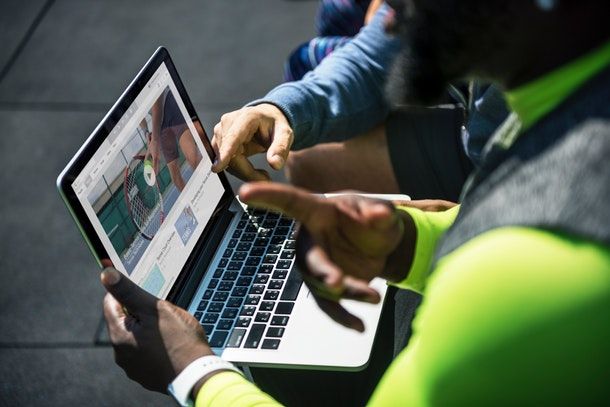
A questo punto, dovresti essere riuscito a eliminare il buffering dello streaming e a goderti nuovamente quell’esperienza di visione che ti era venuta a mancare negli ultimi tempi. Prima di lasciarti andare, però, lascia che ti dia una breve panoramica su alcune presunte procedure atte a migliorare la qualità della rete e che, invece, lasciano semplicemente il tempo che trovano.
- Non è necessario modificare i DNS – tale modifica, infatti, non risolve il problema del buffering, poiché le richieste DNS sono utili solo in fase iniziale di connessione; una volta avviata la connessione col server, questi non vengono più impiegati.
- I programmi per velocizzare la connessione non sono utili – questi software spesso non sortiscono effetto alcuno sul collegamento a Internet, se non quello di installare spyware e software potenzialmente nocivo sul computer. Per aumentare realmente la qualità del collegamento a Internet, ti consiglio di dedicare due minuti del tuo tempo alla lettura della mia guida come velocizzare Internet al massimo, in cui ti ho fornito alcuni consigli utili per ottenere il risultato da te sperato.

Autore
Salvatore Aranzulla
Salvatore Aranzulla è il blogger e divulgatore informatico più letto in Italia. Noto per aver scoperto delle vulnerabilità nei siti di Google e Microsoft. Collabora con riviste di informatica e cura la rubrica tecnologica del quotidiano Il Messaggero. È il fondatore di Aranzulla.it, uno dei trenta siti più visitati d'Italia, nel quale risponde con semplicità a migliaia di dubbi di tipo informatico. Ha pubblicato per Mondadori e Mondadori Informatica.






